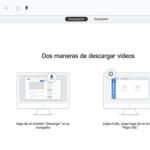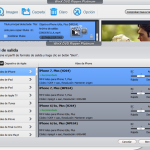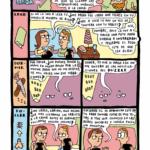Devuelve la vida a tus hojas de cálculo corruptas con Stellar Repair for Excel
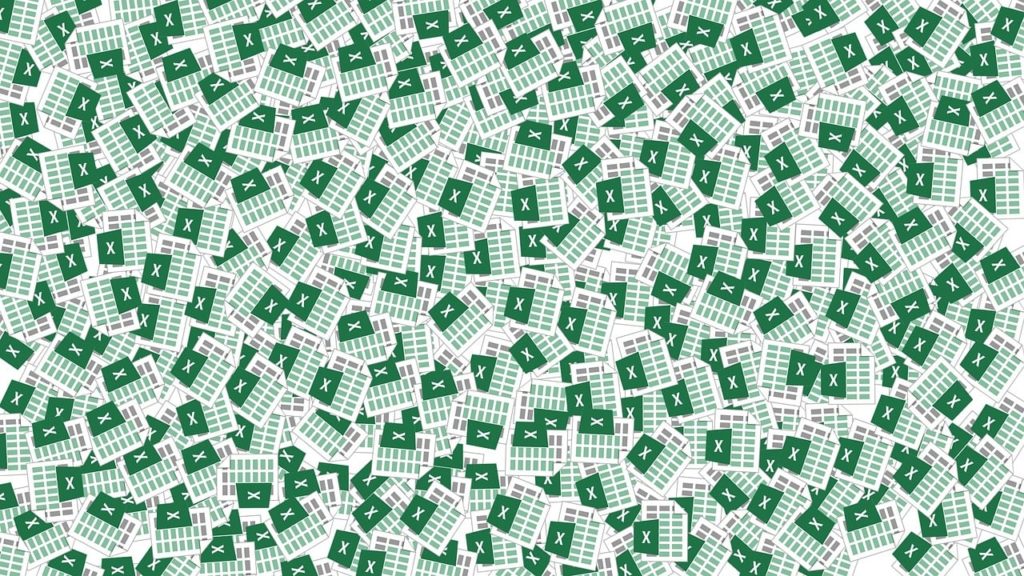
Perder todos los datos que tenías en un archivo Excel puede suponer un auténtico drama. Quizás te haya ocurrido alguna vez y lo hayas sentido en tus propias carnes: vas a abrir una hoja de cálculo que necesitabas, pero no hay manera de hacerlo.
Ahí están todos los datos de facturación de tu empresa del último trimestre, los morosos e impagados, las donaciones de la ONG que diriges, las cuentas de la comunidad de vecinos, las estadísticas para un trabajo de la universidad, la estimación de gastos para esa nueva casa que te estás comprando o un largo etcétera de documentos fundamentales que parecen perdidos para siempre.
Afortunadamente, hay una solución. Stellar Repair for Excel es una herramienta de recuperación de Excel que puede reparar todos los errores de daños en este tipo de archivos. Así, es capaz de abrir formatos aparentemente no reconocibles, volver legibles contenidos que ya no lo son y hacer accesibles archivos que parecen estropeados.
Stellar, la empresa creadora de este programa, cuenta con más de 30 años de experiencia ‘devolviendo a la vida’ contenidos de todo tipo, cuando ya no parecían tener solución.
La aplicación está diseñada para reparar archivos corruptos de Microsoft Excel, como .xls, .xlsx, .xltm, .xltx y .xlsm, los cuales tienen un mal funcionamiento por un fallo de software, un apagón inesperado del sistema u otros motivos.
El poder restaurador de este programa es bastante amplio. Puede reparar imágenes, gráficos y fórmulas, la misma altura de filas y columnas, estilos de celda, hojas y columnas ocultas, las fórmulas compartidas, así como reparar todas las funciones incrustadas en la hoja de Excel Original.
Uno de los aspectos diferenciales de Stellar Repair for Excel es la limpieza y simplicidad de su interfaz. Su estilo de exploración básica le otorga mucha sencillez. Así, los nuevos usuarios podrán utilizar la herramienta sin muchas complicaciones.
Cómo funciona
Stellar Repair for Excel escanea estos archivos de Microsoft Excel escogidos y se sirve de un algoritmo avanzado para escanear los archivos corruptos y restaurarlos a su estado original.
El usuario puede guardarlos en la ubicación original que tenían en el disco duro o en una nueva ubicación específica. No obstante, antes de almacenarlos es posible previsualizarlos.
Cómo instalarlo
1. En primer lugar, debes descargar el software desde la página de la compañía. Pulsa en Descarga (Download). El archivo a instalar solo pesa unos 10 Mb.
2. Se mostrará el cuadro de diálogo Configuración. Pincha en siguiente y verás el contrato de licencia. Simplemente acéptalo y haz click nuevamente en Siguiente.
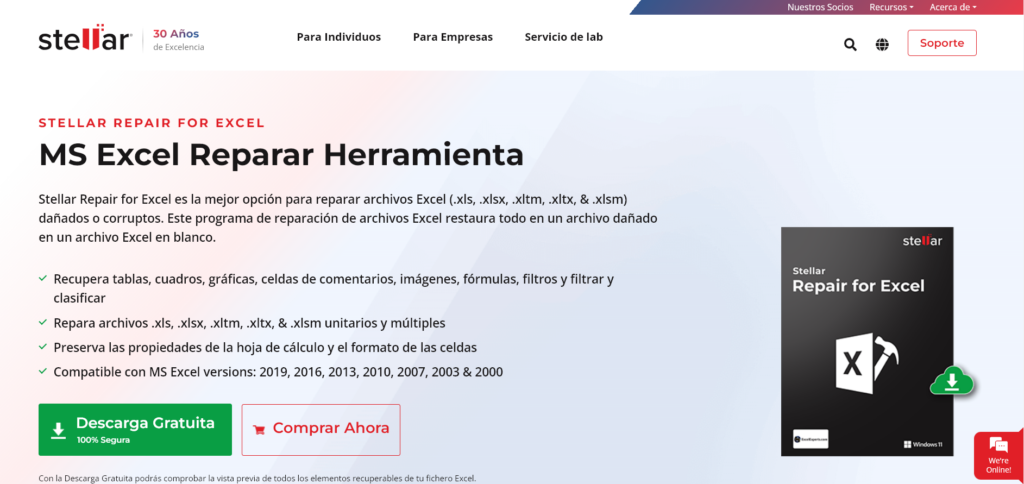
3. Debes especificar la ubicación donde quieres que se almacenen los archivos de instalación. Una vez más, pulsa en Siguiente.
4. Ahora escoge la carpeta concreta donde se guardarán los archivos. Si la predefinida no te convence pincha en Explorar para buscar otra distinta.
5. Verás un cuadro de diálogo para seleccionar tareas adicionales. Aquí activa las casillas de verificación que consideres según tu elección. Da a Siguiente.
6. Si deseas hacer algún cambio puedes volver atrás. Si no es así, haz click en Instalar. Observarás como aparece una ventana que muestra el proceso de instalación.
7. Tras completarse la instalación se abre una ventana. Solo tienes que pulsar en Finalizar para concluir.
Cómo seleccionar y reparar archivos
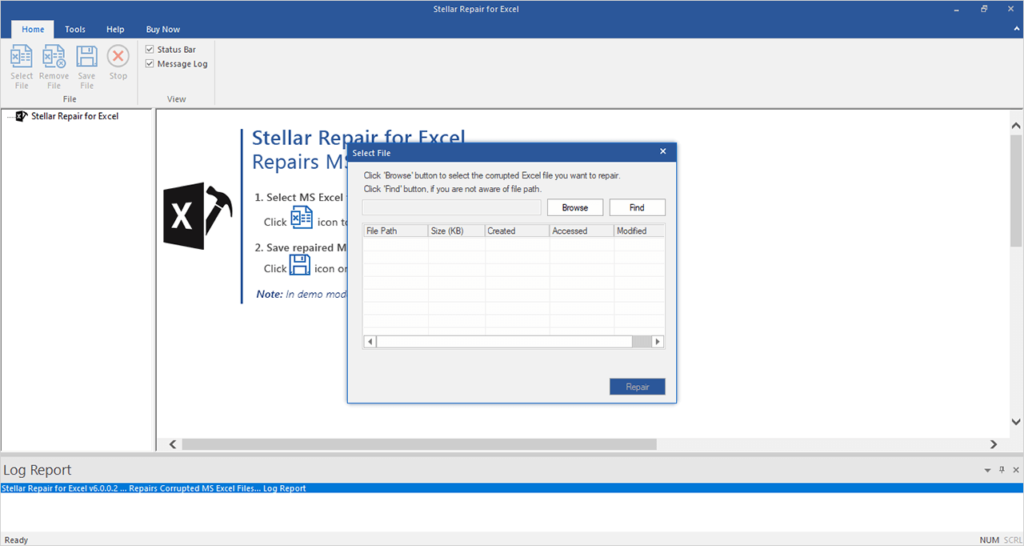
Stellar Repair for Excel te permite escoger varios archivos para su reparación. Además, puedes especificar una carpeta o volumen con el fin de que todas las hojas de cálculo se puedan incluir desde dicha carpeta.
1. Tras iniciar el software verás como sobre la pantalla principal surge una ventana emergente que sirve para seleccionar el archivo (Select File).
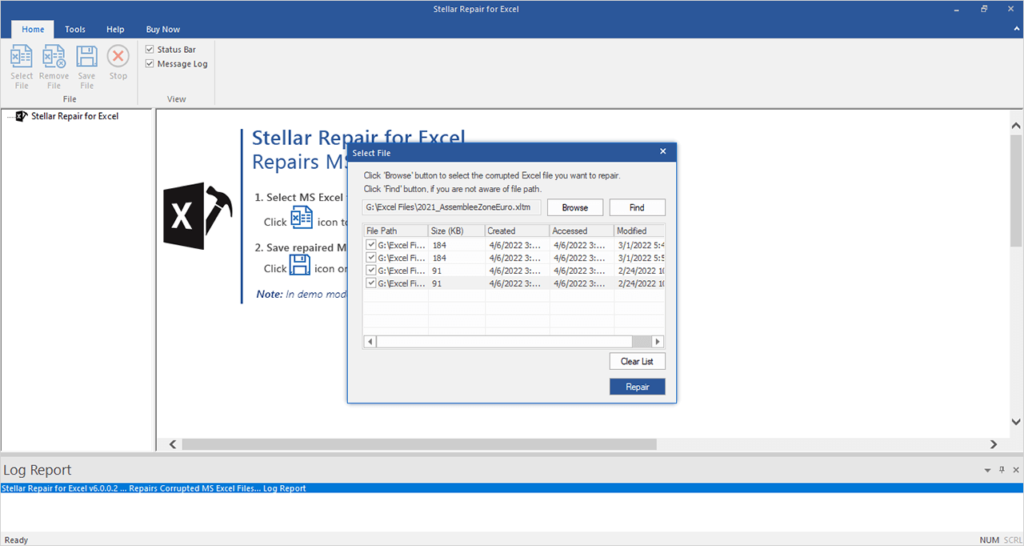
2. En la pestaña de inicio también puedes hacer click en el icono correspondiente para abrir esta ventana para la selección de archivos.
3. La aplicación ofrece dos opciones para escoger archivos dañados: Examinar y Buscar (Browse o Find).
4. Debes elegir Browse si conoces la ubicación exacta del archivo corrupto. La ruta se puede ver en el cuadro de texto.
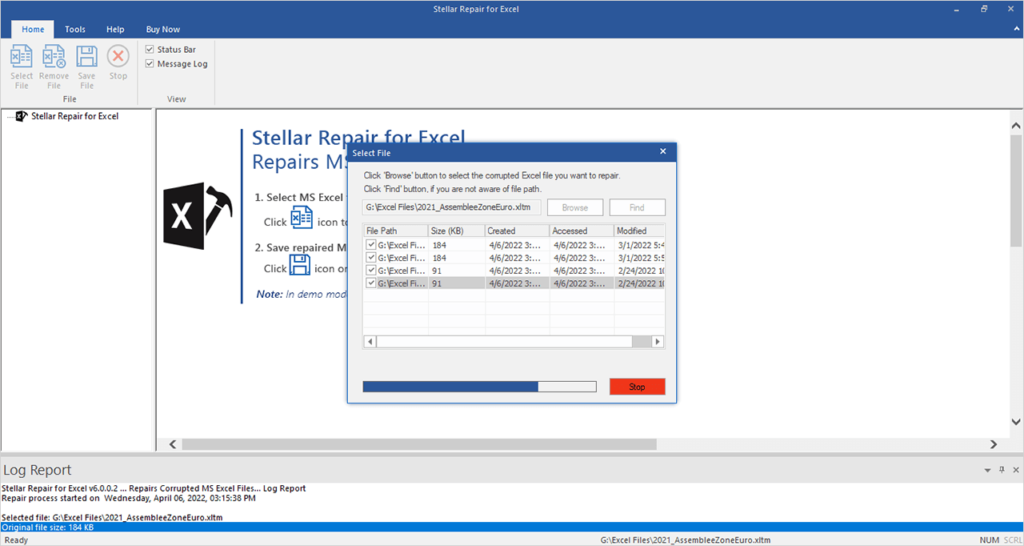
5. Una vez seleccionado el archivo corrupto pulsa en el botón de Reparar (Repair).
6. Verás cómo aparece la previsualización del archivo, devolviendo su apariencia a cómo estaba antes de ser corrompido. Para guardarlo pulsa en Save File.
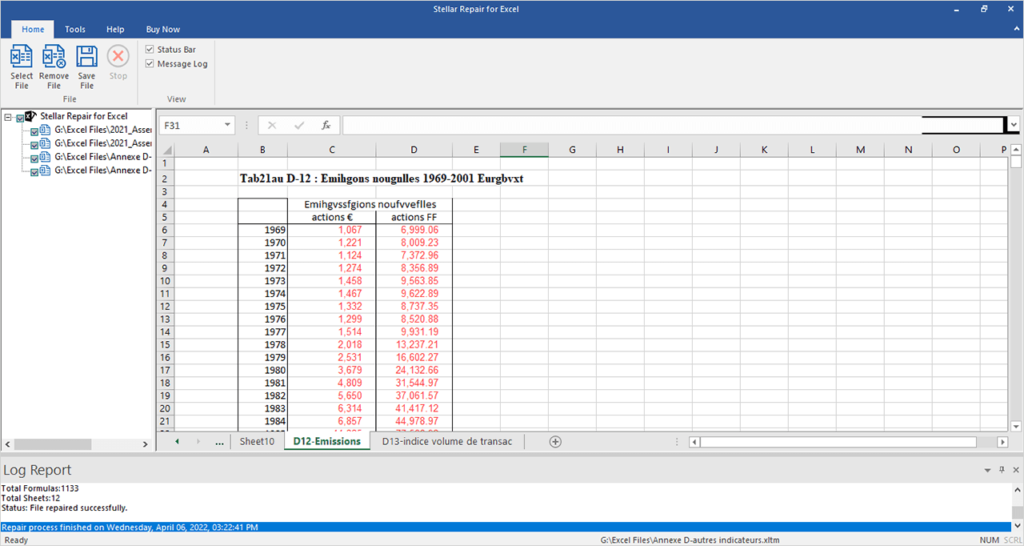
El tiempo de escaneo depende del nivel de corrupción, el tamaño y el número de hojas de Excel que se quiera reparar.
Características destacadas
Hay dos aspectos en los que merece detenerse al usar Stellar Repair for Excel. El primero de ellos es la la previsualización. Con esta herramienta se puede realizar una Vista previa en la interfaz principal de los objetos del archivo Excel reparado. Lo bueno de esta funcionalidad es que permite comprobar los datos Excel antes de la recuperación, determinando el grado de certeza que se puede lograr con la herramienta.
Otro aspecto interesante es Log Report. Esta función muestra el progreso del proceso de recuperación. Una ventana especial muestra mensajes útiles, indicando el comienzo del proceso, el fin y el nombre del archivo corrupto.
Aspectos a considerar
Hay varios aspectos que debes tener en cuenta a la hora de usar Stellar Repair for Excel. En primer lugar, es aconsejable que cierres todos los archivos Excel cuando vayas a abrir el software y el programa de Microsoft al completo. De no hacerlo, pueden ocurrir fallos.
Además, si tienes fórmulas financieras en tu hoja de cálculo o libro Excel deberías instalar el complemento Paquete de Herramientas de Análisis.
Stellar Repair for Excel ya va por su versión 6.0.0.5 y es compatible con las siguientes versiones de Excel: MS Excel 2019, 2016, 2013, 2010, 2007, 2003, 2000. Se puede usar con Windows 11, Windows 10, Windows 8.1, Windows 8 y Windows 7.
El fabricante sugiere contar con 4 GB de memoria RAM en el equipo donde se instale, aunque también recomienda tener 8 GB para evitar problemas. En cuanto a espacio, basta con tener 250 Mb libres.
Los usuarios que quieran disponer de una solución más completa también pueden optar por File Repair Toolkit y File Repair Toolkit Technician, pudiendo restaurar todo tipo de archivos ofimáticos. Además de Excel, se encarga de devolver a la vida documentos de Word, de Power Point, pdf, etc. Su precio para la versión premium es algo superior (69 y 199 euros, respectivamente), pero puede merecer la pena si trabajas mucho con esto archivos o con datos sensibles.
Conclusión
En resumen, Stellar Repair for Excel resulta una herramienta muy valiosa para aquellos que se enfrentan a la pérdida de datos en archivos de Excel dañados. Ofrece una solución efectiva para recuperar archivos corruptos, lo que puede ser crucial cuando se trata de documentos importantes, como datos financieros, informes académicos o registros empresariales.
La dilatada experiencia de Stellar en la recuperación de datos y su interfaz simple hacen que esta herramienta sea accesible incluso para usuarios con pocos conocimientos técnicos.
Nos resulta especialmente interesante su capacidad de reparar diversos elementos, como imágenes, gráficos, fórmulas, etc, Además, su compatibilidad con múltiples versiones de Excel y sistemas operativos Windows le brinda versatilidad.
Nuestra experiencia ha sido buena y rápida, por lo general, pero hay que recordar que el rendimiento y el tiempo de escaneo pueden variar según la gravedad de la corrupción y el número de hojas de Excel que se quiera reparar.
Últimas entradas de Post Patrocinado (ver todo)
- WhatsApp Business API para startups: ¿Vale la pena? - 27 junio, 2025
- El fenómeno GTA VI: qué les espera a los jugadores y cómo ha cambiado la agenda cultural - 23 junio, 2025
- RECICLOS: la app de Ecoembes que te recompensa por reciclar en el contenedor amarillo y con la que puedes reforestar un espacio natural - 5 junio, 2025